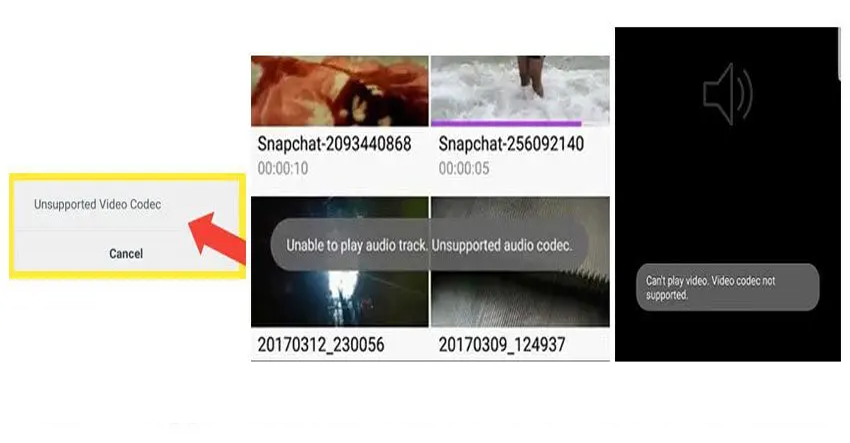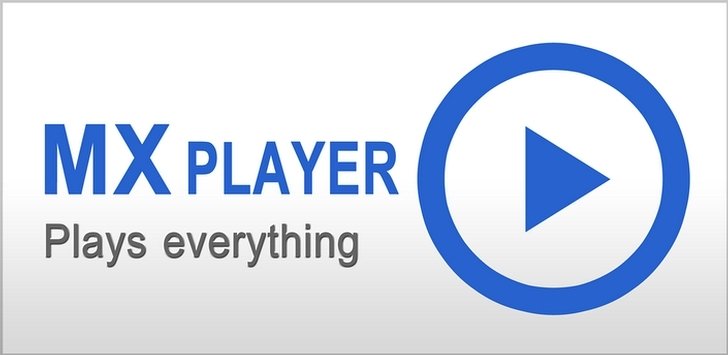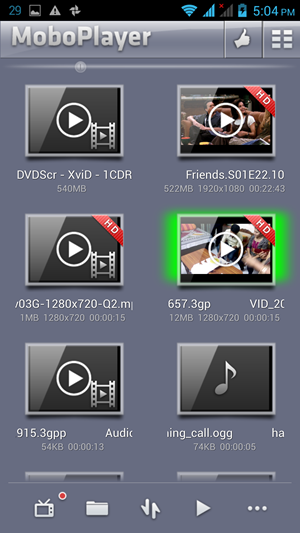Avez-vous eu une erreur de codec vidéo non pris en charge sur Android en regardant des vidéos ?
Si oui, alors je parie que vous êtes très irrité car vous ne pouvez pas lire vos vidéos préférées sur votre appareil Android.
En fait, vous avez téléchargé votre meilleure vidéo à regarder et pendant la lecture, vous êtes bloqué sur une erreur disant « codec audio-vidéo non pris en charge » ou « Impossible d’ouvrir le fichier », etc.
Maintenant, la situation est très difficile à supporter d’un côté, vous êtes très excité de regarder la vidéo, et de l’autre côté, la vidéo vous montre un message d’erreur.
Que faire et ne pas faire, rien ne vous vient à l’esprit, n’est-ce pas ?
Ne vous inquiétez pas , lisez attentivement ce blog.
Ici, je vais vous montrer comment corriger le codec audio-vidéo non pris en charge sur Android ou corriger l’erreur de fichier audio-vidéo non pris en charge sur Android .
Que signifie codec ?
Codec est connu comme l’abréviation de codeur-décodeur.
C’est un moyen d’encoder et de décoder des données compressées. Les codecs font leur travail en compressant les fichiers vidéo afin qu’ils puissent être envoyés ou stockés dans un endroit confortablement ou en les décompressant pour rendre la vidéo visible.
Qu’est-ce qu’un conteneur ?
Le conteneur est également connu comme un format de fichier qui prend en charge le transport, l’emballage et toute présentation.
C’est entièrement sur des conteneurs qui se soucient de la synchronisation audio et vidéo. Il est généralement appelé type de fichier qui définit le type de fichier. Pour vous faire mieux comprendre, fichier xyz.mp4 dans lequel MP4 est un conteneur.
C’est ça .
Comment Pour réparer « non prise en charge des fichiers multimédia » ou « non pris en charge Video Codec » Sur Android
J’espère qu’il est maintenant clair que les fichiers vidéo ne sont pas lus sur votre téléphone Android.
Tout était dû au format de codec qui entraînait une erreur de fichier « codec vidéo non pris en charge » ou « audio-vidéo non pris en charge » sur les téléphones Android.
Il est donc préférable de changer de lecteur multimédia sur le téléphone et d’arrêter d’utiliser celui par défaut.
Allons maintenant de l’avant et connaissons quelques meilleures idées sur la façon de lire des fichiers vidéo non pris en charge sur Android.
VLC Player
VLC Player est un nom très connu pour la lecture de vidéos et est l’une des meilleures options pour passer du lecteur multimédia par défaut.
C’est l’un des lecteurs multimédias pratiques qui peuvent être utilisés sur les téléphones Android. Il contient tous les codecs requis pour la lecture de n’importe quelle vidéo.
Il prend en charge DivX et XviD vidéos compressées et d’ autres formats vidéo et tels que MKV, MP4, AVI, MOV, Ogg, FLAC, TS, M2TS, Wv , et AAC .
De plus, VLC prend en charge plusieurs pistes audio , sous – titres , rotation automatique de l’affichage et format d’image approprié.
C’est une bonne option pour les utilisateurs qui aiment regarder des films ou des dessins animés en anglais.
Cette application est gratuite et ses fonctionnalités de volume et de luminosité peuvent être contrôlées par des widgets et des gestes. C’est l’ un des meilleurs lecteurs multimédias pour les téléphones Android.
MX Player
MX Player est un autre lecteur multimédia populaire pour les appareils Android. Il possède de nombreuses fonctionnalités intéressantes et constitue l’un des meilleurs moyens d’éviter les ” codecs vidéo non pris en charge sur Android ” ou les “fichiers multimédias non pris en charge”.
Il possède plusieurs fonctionnalités, codecs et contient les meilleures exigences audio-vidéo.
Les sous-titres sont facilement accessibles en cliquant sur l’écran principal. Une autre caractéristique est que ce lecteur multimédia peut surveiller le dernier emplacement utilisé.
Donc, dans l’ensemble, il est préférable d’utiliser et de lire des fichiers multimédias lorsque vous rencontrez une erreur « Format vidéo-audio non pris en charge ».
MoboPlayer
MoboPlayer est également l’une des meilleures applications pouvant aider à lire des vidéos avec audio dans n’importe quel codec. Cela vous permettra sûrement de lire vos vidéos préférées.
La seule chose qui pourrait vous irriter est une interface utilisateur minable et pour cette raison, elle est connue comme un joueur secondaire.
Il prend en charge l’affichage des dossiers et analyse la carte SD et la mémoire interne du téléphone après le premier téléchargement. Les fichiers multimédias apparaissent sur votre lecteur tels que vous les avez organisés.
Sa partie la plus importante est la fonction multi-fenêtres qui permet de parcourir d’autres applications et de visualiser des vidéos décodées par le matériel.
VPlayer
Beaucoup d’entre eux ne connaissent peut – être pas VPlayer, mais c’est aussi l’une des interfaces les meilleures et les plus soignées avec un menu de paramètres bien organisé pour lire vos vidéos préférées.
Pour accéder à ses fonctionnalités, accédez simplement à Paramètres et recherchez toutes les options dont il dispose.
Bien que ce ne soit pas convivial, vous pouvez modifier les polices, la couleur et la taille des sous-titres. Même vous pouvez ajouter des flux en direct de YouTube à l’aide de cette application.
FAQ (Foire Aux Questions)
Comment trouver le codec d'un fichier vidéo ?
Si vous voulez trouver le codec d'un fichier spécifique, vous devez lire le fichier dans Player. Lorsque le fichier est en cours de lecture, faites simplement un clic droit sur le fichier dans la bibliothèque et choisissez Propriétés. Maintenant, dans l'onglet Fichier, recherchez les options de codec audio et de codec vidéo . Vous y trouverez le codec du fichier vidéo.
Que signifie un type de fichier non pris en charge ?
Chaque fois que vous rencontrez ce message de type de fichier non pris en charge, cela signifie simplement que votre fichier n'est pas reconnu par RealPlayer. Par défaut, le lecteur peut lire des fichiers RealAudio, RealVideo et MPEG. Si vous voulez connaître la liste des types de fichiers pris en charge, vous devez vous rendre sur la page Types de médias. Mais rappelez-vous également que lorsque votre ordinateur ne parvient pas à identifier les fichiers, RealPlayer ne peut pas les lire.
Pourquoi les fichiers vidéo ne sont pas lus sur un téléphone Android ?
Généralement, beaucoup d' utilisateurs se posent cette question et croyez-moi, la moitié d'entre eux n'en connaissent pas la cause réelle. N'oubliez pas que chaque fois que vous lisez un fichier vidéo sur votre téléphone, en raison d'un codec vidéo différent, il ne prend pas en charge le lecteur vidéo de votre téléphone Android et rencontre un message d'erreur. Cela signifie que le lecteur vidéo du téléphone Android ne peut pas prendre en charge le codec d'autres fichiers vidéo.
Conclusion
Eh bien, il est courant pour de nombreux utilisateurs d’Android de rencontrer un message d’erreur “Vidéo-audio non pris en charge” lors de la lecture de fichiers multimédias.
Mais maintenant, vous n’avez plus à vous inquiéter car ce blog vous explique complètement comment réparer le codec audio-vidéo non pris en charge sur Android .
Découvrez également certains des meilleurs lecteurs multimédias capables de lire vos vidéos préférées sur un téléphone Android avec un son audio.
Sophia Louis is a professional blogger and SEO expert. Loves to write blogs & articles related to Android & iOS Phones. She is the founder of fr.android-ios-data-recovery.com and always looks forward to solve issues related to Android & iOS devices